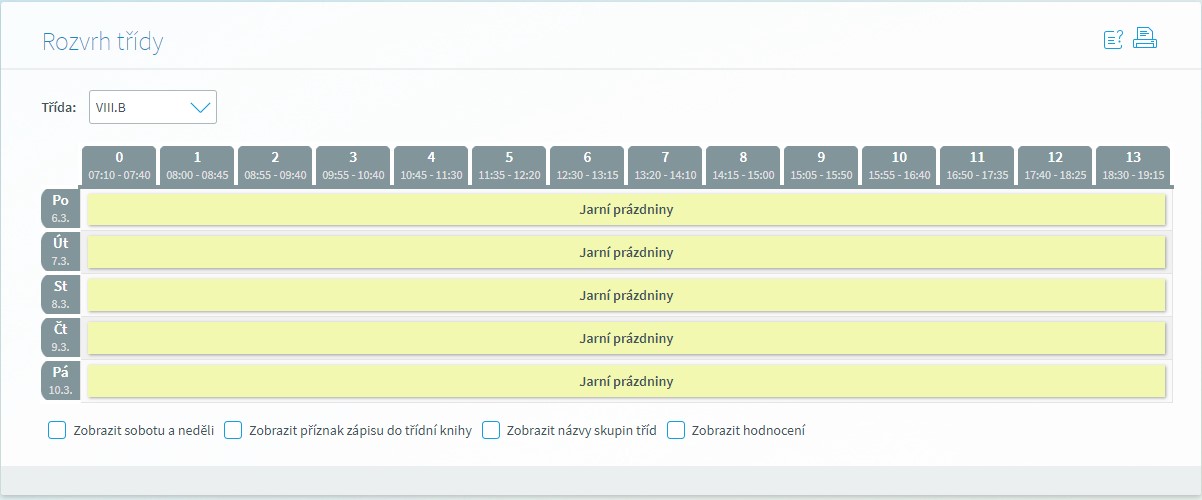Nejčastější dotazy k evidenci školních akcí
V této kapitole si zodpovíme nejčastější dotazy k evidenci školních akcí (na konkrétní odpověď přejdete kliknutím na otázku):
1.Založil jsem chybně školní akci typu zrušení výuky, smazal ji, ale stále nevidím v Kalendáři rozvrh
2.Jak správně zaeviduji třídnickou hodinu?
4.Zak zadám školní akci, na které se účastní pouze vybraní žáci ze tříd?
5.Zadal jsem školní akci s opakováním, ale zobrazuje se v kalendáři chybně
6.Mám zadanou školní akci, ale do TK nelze zapsat
7.Jak opravím datum konání školní akce typu Zrušení výuky?
8.Neprovedl se zápis do TK v rámci školní akce
9.Jak založím událost typu Jarní prázdniny prostřednictvím školní akce?
1. Založil jsem chybně školní akci typu zrušení výuky, smazal ji, ale stále nevidím v Kalendáři rozvrh
V případě, že jsme založili školní akci s typem Zrušení výuky s nesprávným datem konání a v důsledku toho došlo k odstranění výuky z Kalendáře, tuto akci již nelze editovat.
Opravu provedeme následujícím způsobem:
1. Na formuláři Evidence školních akcí provedeme smazání školní akce prostřednictvím tlačítka Smazat vybrané
2. V menu Rozvrh a suplování - Rozvrh - Tvorba rozvrhu provedeme aktualizaci kalendáře pomocí tlačítka Aktualizovat kalendář. Aktualizaci provedeme pouze na časový úsek dané školní akce - pozor - aktualizace kalendáře může mít vliv na zadané suplování a zápisy v třídní knize! Tímto krokem dojde k opětovnému zobrazení rozvrhu v Kalendáři.
3. Na formuláři Evidence školních akcí prostřednictvím tlačítka Nová školní akce založíme novou akci typu Zrušení výuky se správným datem.
2. Jak správně zaeviduji třídnickou hodinu?
Událost typu třídnická hodina vyžaduje zápis do TK, je třeba zadat školní akci s typem "s náhradním vyučováním - docházka se eviduje dle původního rozvrhu" případně " s náhradním vyučováním - docházka se eviduje dle školní akce". Učiníte tak v menu Rozvrh a suplování - Školní akce - Evidence školních akcí.
Podrobný popis založení školní akce tohoto typu naleznete v kapitole Školní akce s náhradním vyučováním (docházka se eviduje dle školní akce)
Třídnickou hodinu lze samozřejmě zadat i jako školní akci s opakováním.
Další alternativou založení třídnické hodiny je vytvoření Obecné události.
Ke zrušení výuky přistupujete např. v případě ředitelského volna nebo za situace, kdy je z důvodu např. konání voleb na škole zrušena výuky v odpoledních hodinách. Do školní akce typu zrušení výuky se neprovádí zápis do TK neboť je generován automaticky (text, který se má automaticky generovat do TK se eviduje na záložce Ostatní).
Postup pro založení školní akce typu Zrušení výuky / Zrušení výuky se zobrazením v rozvrhu naleznete v kapitolách Zrušení výuky / Zrušení výuky se zobrazením v rozvrhu
Poznámka: Ke zrušení výuky prostřednictvím školní akce lze přistoupit i v případě, že neprovedete s dostatečným předstihem zaevidování např. jarních prázdnin do Kalendáře organizace a tyto prázdniny se Vám pak nepromítnou do rozvrhu.
UPOZORNĚNÍ: Zrušení výuky vlivem absence učitele či třídy by mělo probíhat na základě předchozí zadané absence učitele či zadané školní akce a následně vyřešení suplování na formuláři Zadávání suplování, nikoli školní akcí.
4. Zak zadám školní akci, na které se účastní pouze vybraní žáci ze tříd?
V podstatě postupujete dle návodu uvedeného v kapitolách Školní akce s náhradním vyučováním (docházka se eviduje dle školní akce) nebo Školní akce s náhradním vyučováním (ocházka se eviduje dle původní výuky) s tím rozdílem, že pokud se akce neúčastní celá třída, na záložce Třídy/skupiny nic nevybíráte a přistoupíte rovnou na záložku Žáci/studenti, na které vždy provedete nejprve výběr třídy a poté ve sloupci "Vybrat" označíte žáky, kteří se účastní školní akce. Dál pokračujete v zadávání školní akce standardním způsobem.
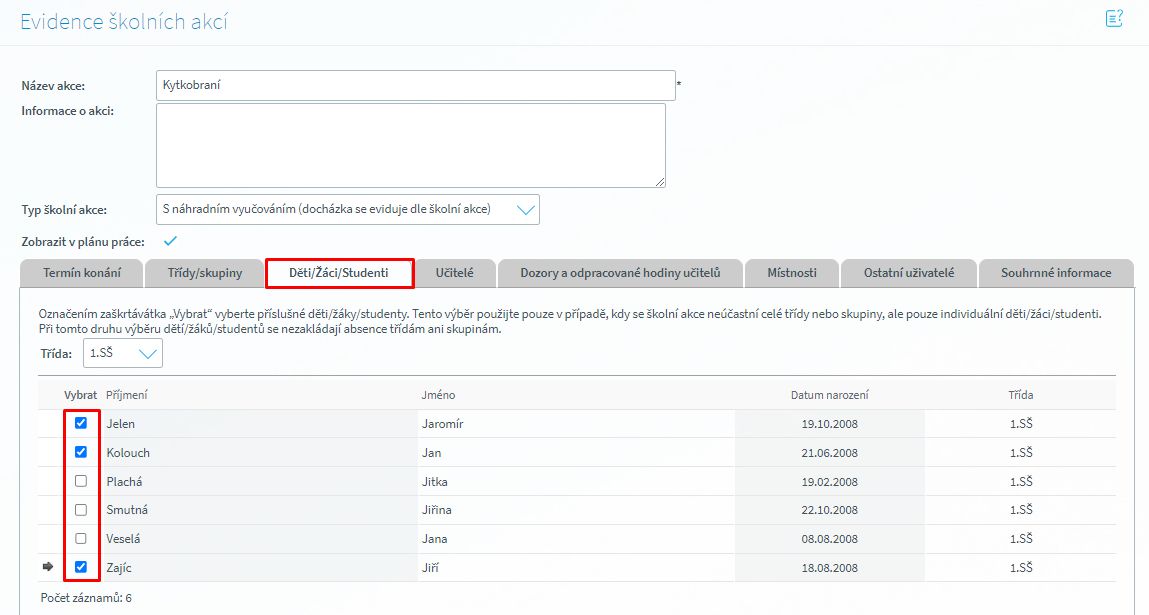
5. Zadal jsem školní akci s opakováním, ale zobrazuje se v kalendáři chybně
Správný postup zadání školní akce s opakováním naleznete v kapitole Jak nastavit opakování školní akce. Důležité je dbát na správné nastavení Časového úseku akce.
6. Mám zadanou školní akci, ale do TK nelze zapsat
Zkontrolujte, zda máte na záložce Dozory a odpracované hodiny učitelů vybrán dozor pro jednotlivé třídy. Přidělení učitelé (a nikdo jiný) pak mají oprávnění pro zápis do TK do dané školní akce. Výběr provedete tlačítkem Vybrat dozor, případně - pokud mají být dozorem třídní učitelé, a jsou vybráni na záložce učitelé - můžete je jednoduše doplnit kliknutím na tlačítko Doplnit dozory třídním učitelům podle jejich tříd.
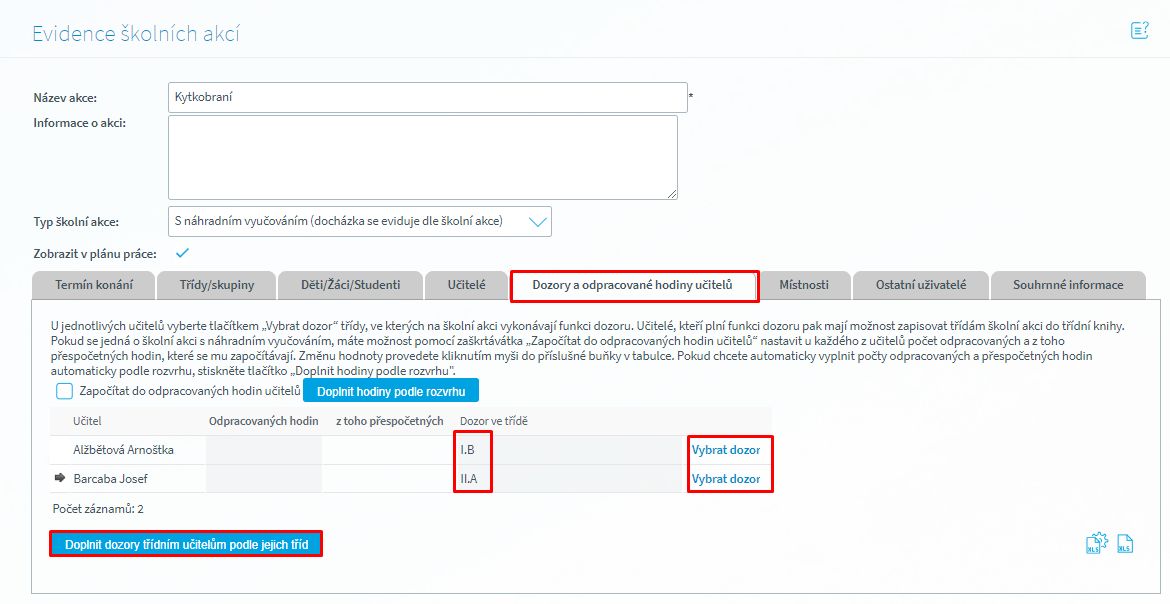
7. Jak opravím datum konání školní akce typu Zrušení výuky?
Vzhledem k tomu, že školní akci typu zrušení výuky nelze editovat, je nutno postupovat dle kroků uvedených u otázky č. 1.
8. Neprovedl se zápis do TK v rámci školní akce
V případě, že se jednalo o školní akci s náhradním vyučováním - docházka se eviduje dle školní akce nebo dle původního rozvrhu, jedná se o typ akce, do které musí učitel zapsat do TK (zápis se negeneruje automaticky, eviduje je standardně absence). Zkontrolujte tedy, zda učitel do této akce zápis provedl a v případě, že zápis provést nelze, zkontrolujte nastavení záložky Dozory a odpracované hodiny učitelů zda nechybí výběr učitele, který má zápis do TK provést viz. otázka č. 6.
V případě, že se jednalo o akci s typem zrušení výuky, nebyl pravděpodobně vyplněn text zápisu do TK na záložce Ostatní. V takovém případě je nutné nejprve smazat celou akci, pak obnovit rozvrh dle postupu u otázky č.1 a nakonec znovu akci založit a korektně vyplnit text do třídní knihy na záložce Ostatní.
9. Jak založím událost typu Jarní prázdniny prostřednictvím školní akce?
Vstupte do menu Rozvrh a suplování - Školní akce - Evidence školních akcí a pomocí tlačítka Nový záznam založte novou školní akci.
Do kolonky „Typ školní akce“ vyberte z nabídky „Zrušení výuky se zobrazením v rozvrhu“.
Následně vyberete, na záložce Termín konání, data od kdy do kdy prázdniny budou trvat. Doporučujeme vybrat termín od prvního do posledního dne prázdnin, čas nastavit od první (nulté) do poslední hodiny a nevybírat opakování (akce trvá od pondělí do pátku v jednom kuse, neopakuje se):
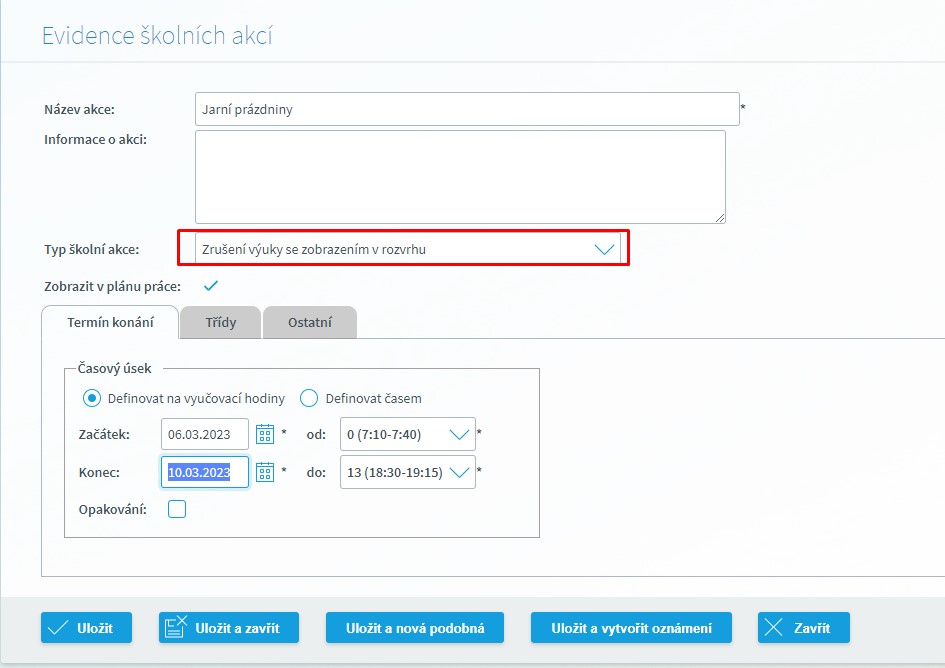
Následně se přepnete na záložku Třídy, kde vyberete buď pomocí dvojité šipky všechny třídy z levého sloupce do pravého, nebo vybereme třídy jednotlivě. Poté vyberete na této záložce i druh absence třídy ve spodní části obrazovky (Obecná absence třídy):
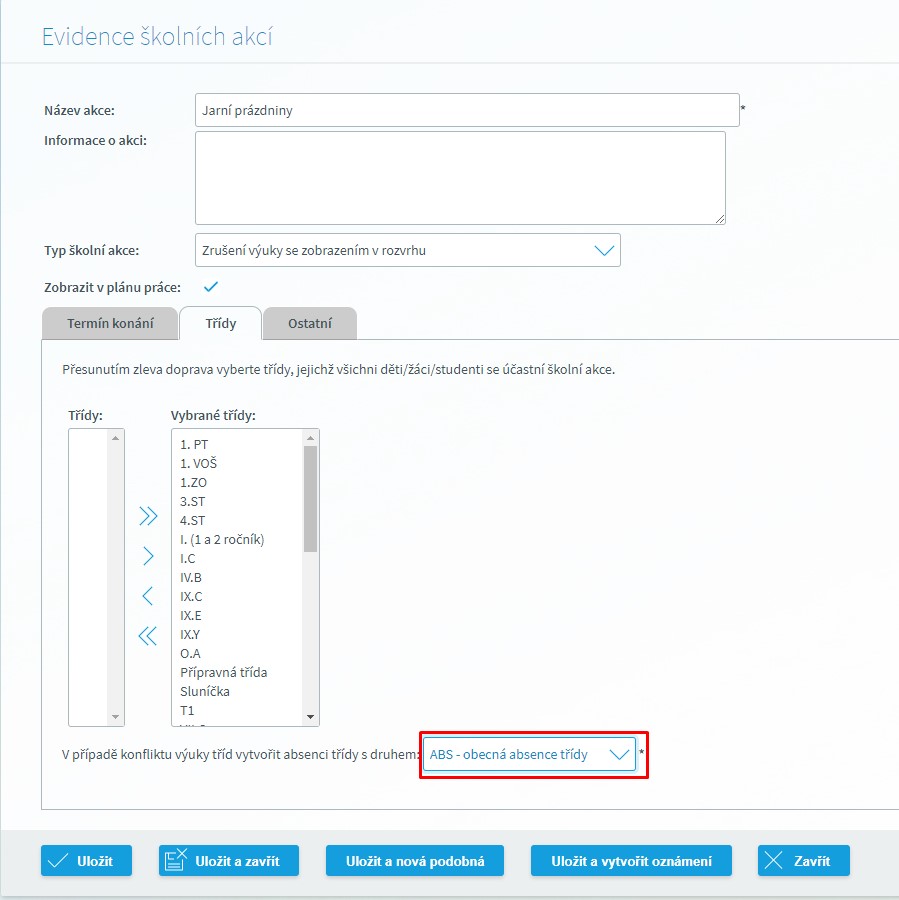
Na poslední záložce doplníte text automatického zápisu do třídní knihy – pozor po uložení akce již text nelze měnit, ani doplnit.
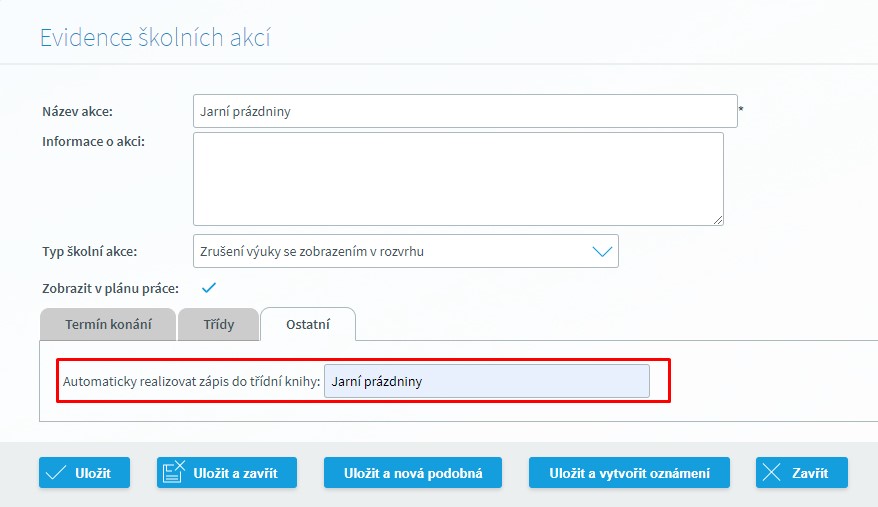
Pro dokončení uložíme prostřednictvím tlačítka Uložit.
Po uložení školní akce se jarní prázdniny zobrazí v rozvrhu tříd a učitelům v kalendáři na toto období zmizí výuka!